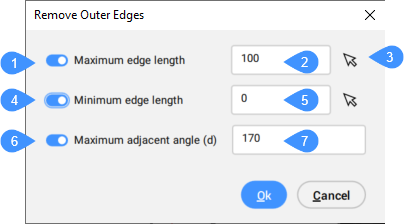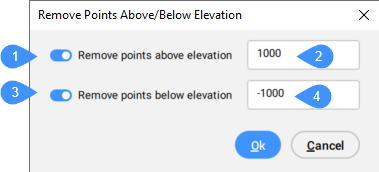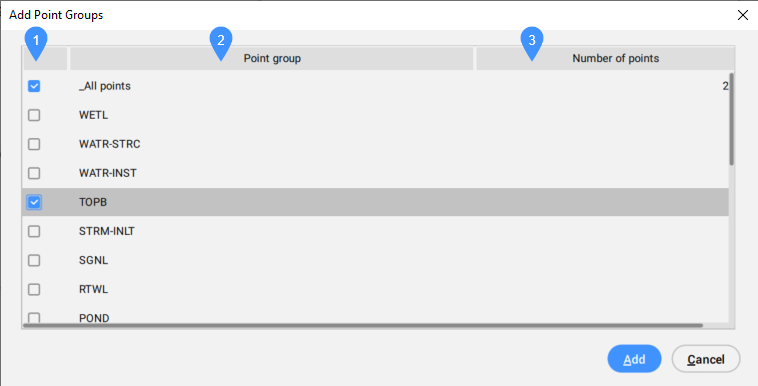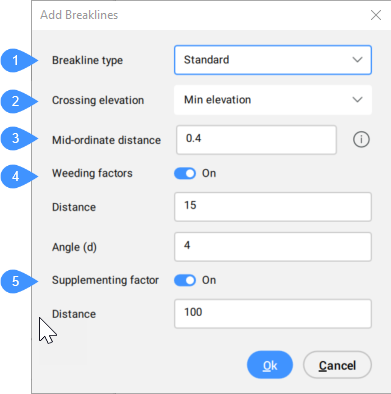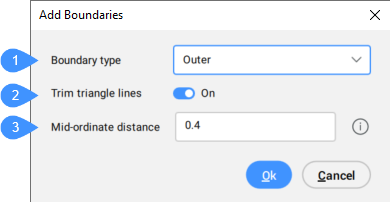Permite que você edite uma Superfície TIN.
Descrição
Permite editar Superfícies TIN existentes. As opções de edição afetam a maneira como as bordas TIN conectam os pontos TIN para formar triângulos. Você também pode excluir pontos e bordas TIN existentes, ou adicionar novos, ou alterar a posição e elevação de pontos TIN existentes.
Qualquer operação de edição de Superfície TIN pode ser modificada no painel Explorer de Civil após a execução. Também é possível alterar a ordem cronológica das operações de edição.
Opções dentro do comando
- Adic. Pontos
- Adiciona novos pontos à Superfície TIN existente.
Note: Essas entidades são adicionadas à Superfície TIN como definições de objetos de desenho.
- Uma caixa de diálogo é aberta:
-
- Selecione a caixa
- Grupos de pontos
- Número de pontos
- Selecione a caixa
- Permite selecionar ou desmarcar um grupo de pontos a ser incluído.
- Grupos de pontos
- Lista todos os grupos de pontos disponíveis.
-
- Número de pontos
- Exibe o número de pontos do grupo de pontos.
- Adicionar Grupos de Pontos
- Adiciona pontos de Civil a partir de Grupos de Pontos especificados à Superfície TIN existente.
Note: Por predefinição, os pontos de Civil são colocados no existentes Grupo de Pontos “_All points”. Utilize o comando CIVILPONTOGRUPO para criar um novo Grupo de Pontos.
- Adicionar linhas interrupção
- Adiciona objetos CAD lineares selecionados à Superfície TIN como linhas de interrupção.
- Uma caixa de diálogo é aberta:
-
- Tipo de Linha de interrupção
- Elevação do cruzamento
- Distância media-ordenada
- Fator de escarificação
- Fator de suplementação
-
- Tipo de Linha de interrupção (1)
- Exibe o tipo de linha de interrupção selecionado. Selecione o tipo de linha de interrupção apropriado na lista suspensa.
- Padrão
- Adiciona linhas de interrupção à Superfície TIN, reconstrói a Superfície TIN para que os triângulos sigam as bordas e elevações das linhas de interrupção.
- Projetado
- Projeta linhas de interrupção na Superfície TIN e cria novos triângulos, sem modificar as elevações da Superfície TIN.
- Elevação do cruzamento (2)
- Determina qual elevação é obtida para triangulação na interseção de duas linhas de interrupção, adicionadas na mesma definição Adicionar linha de interrupção.
-
- Não permitido
- A interseção é tratada como uma linha de interrupção.
-
- Elevação mínima
- A elevação da linha de interrupção inferior é obtida.
-
- Elevação média
- A elevação intermediária entre as linhas de interrupção cruzadas é obtida.
-
- Elevação máxima
- A elevação da linha de interrupção superior é obtida.
- Distância média-coordenada (3)
- Adiciona pontos TIN suplementares ao longo do arco, de acordo com a distância media-ordenada que é usada para a aproximação do arco.
- Fator de escarificação (4)
- Alterna o uso do fator de Escarificação.
-
- Distância
- Define a distância de Escarificação.
-
- Angulo (d)
- Define o ângulo de Escarificação.
Note: Os vértices da linha de interrupção existentes não serão usados para criar uma Superfície TIN, se a distância e o ângulo entre eles forem menores que os parâmetros de Escarificação especificados.
- Fator de suplementação (5)
- Alterna o uso do fator de Suplementação.
-
- Distância
- Define a distância de Suplementação.
Note: Vértices adicionais serão acrescentados à linha de interrupção, se a distância entre os vértices na linha de interrupção for maior que a distância de suplementação especificada.
Note: Os fatores de Suplementação e Escarificação estão desativados para as Linhas de interrupção projetadas.
- Adicionar limites
- Adiciona objetos CAD lineares selecionados à Superfície TIN, como limites.
- Uma caixa de diálogo é aberta:
-
- Tipo de limite
- Aparar linhas de triângulos
- Distância media-ordenada
-
- Tipo de limite (1)
- Você pode escolher o tipo de limite a partir do menu suspenso:
- Mostrar
- Exibe triângulos dentro do polígono limite.
- Ocultar
- Oculta triângulos dentro do polígono limite.
- Exterior
- Define o limite externo da Superfície TIN. Todos os triângulos fora do limite são ocultados.
Note: As linhas triangulares não são aparadas por padrão.
- Recortar
- Recorta uma Superfície TIN existente no desenho com um polígono selecionado como um limite de recorte para a superfície.
- Não altera o limite da Superfície TIN, mas afeta todos os elementos (operações TIN) adicionados à Superfície TIN após o limite do Recorte. Somente os elementos localizados dentro do limite do Recorte afetam a triangulação.
-
- Aparar linhas triangulares (2)
- Sim: apara os triângulos (bordas TIN) que cruzam o limite para seguir o polígono do limite.
Não: exclui todos os triângulos que cruzam o polígono limite.
- Distância média-coordenada (3)
- Adiciona pontos TIN suplementares ao longo do arco, de acordo com a distância media-ordenada que é usada para a aproximação do arco.
- Remover Pontos
- Remove pontos/vértices de triângulos da Superfície TIN.
-
- Multiplos
- Permite remover vários pontos TIN de uma só vez.
- Trocar Borda
- Troca as bordas TIN selecionadas.
Note: Bordas não podem ser trocadas nos seguintes casos:
- quando as bordas TIN estão sobre as linhas de interrupção.
- quando as bordas TIN são criadas com a definição Adicionar linha.
- quando a borda TIN pertence a dois triângulos adjacentes que formam um envelope côncavo.
- Localização do Ponto
- Modifica a localização de um ou vários pontos TIN em uma única etapa.
-
- Multiplos
- Requer uma seleção poligonal de vários pontos TIN e a especificação de um ponto base para mover os pontos TIN.
- Elevação do Ponto
- Modifica a elevação de um ou vários pontos TIN em uma única etapa.
-
- Multiplos
- Requer uma seleção poligonal de vários pontos TIN. Então determine a nova elevação absoluta ou delta de elevação (diferença de elevação).
- Adicionar Linha
- Adiciona nova Borda TIN entre pontos TIN existentes.
- Excluir Linha
- Exclui Bordas TIN dentro da área de seleção especificada.
Note: As bordas dentro da área selecionada são coloridas em vermelho.
- Remover Bordas Externas
- Remove triângulos no limite exterior da Superfície TIN, que possuem:
- maior comprimento da borda.
- comprimento de borda mais curto.
- ângulo maior que o especificado.
Você pode especificar qual destes critérios será considerado ao remover as bordas exteriores.
Este método começa removendo triângulos do limite exterior e segue para a parte interna da Superfície TIN. Este pára de remover triângulos, quando o último triângulo exterior atende os critérios especificados. Isso significa que este método não remove triângulos internos.
Uma caixa de diálogo é aberta:
-
- Comprimento máximo da borda
- Valor máximo do comprimento da borda
- Escolher pontos
- Comprimento mínimo da borda
- Valor mínimo do comprimento da borda
- Angulo adjacente máximo (d)
- Valor máximo do ângulo adjacente (em graus)
- Comprimento máximo da borda (1)
- Alterna o uso do comprimento máximo da borda.
- Valor máximo do comprimento da borda (2)
- Define o valor do comprimento máximo da borda.
Note: Triângulos com uma borda que excede o comprimento máximo de borda especificado são excluídos da Superfície TIN.
- Escolher pontos (3)
- Permite que você defina o valor do comprimento máximo ou mínimo da borda, escolhendo pontos na área de desenho.
- Comprimento mínimo da borda (4)
- Alterna o uso do comprimento mínimo da borda.
- Valor mínimo do comprimento da borda (5)
- Define o valor do comprimento mínimo da borda.
Note: Triângulos com uma borda que excede o comprimento mínimo de borda especificado são excluídos da Superfície TIN.
- Angulo adjacente máximo (d) (6)
- Alterna o uso do ângulo adjacente máximo.
- Valor máximo do ângulo adjacente (em graus) (7)
- Define o valor do ângulo adjacente máximo.
Note: Triângulos com um ângulo interno excedendo um máximo especificado. ângulo são excluídos da Superfície TIN.
- Minimizar Areas Planas
- Encontra triângulos planos e depois troca as arestas TIN adjacentes desses triângulos para que sua inclinação seja diferente de zero.
Este método é mais útil quando a Superfície TIN é criada a partir de Curvas de nível. Começa no lado côncavo das curvas de nível e troca a borda do primeiro triângulo para que sua declividade se torne diferente de zero. O processo continua até que o método ainda garanta que não haja triângulos planos, ao trocar suas bordas.
Note: O método Minimizar áreas planas varre apenas as bordas TIN que não ficam sobre as linhas de interrupção.
- Remover Elevações
- Remove pontos TIN abaixo/acima da elevação especificada e exibe o número de pontos removidos.
Uma caixa de diálogo é aberta:
- Remover pontos acima da elevação
- Elevação maior que
- Remover pontos abaixo da elevação
- Elevação inferior a
- Remover pontos acima da elevação (1)
- Alterna a opção de remover pontos TIN acima de uma elevação especificada.
- Elevação maior do que (2)
- Define a elevação acima da qual os pontos são removidos.
- Remover pontos abaixo da elevação (3)
- Alterna a opção de remover pontos TIN abaixo de uma elevação especificada.
- Elevação menor do que (4)
- Define a elevação abaixo da qual os pontos TIN são removidos.